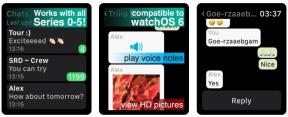Cum deblocați Bootloader pe orice telefoane Ulefone?
Miscelaneu / / August 04, 2021
Reclame
În acest tutorial, vă vom arăta cum să deblocați bootloader-ul pe orice dispozitiv Ulefone. Industria smartphone-urilor este în prezent saturată de tone de oferte de la diferiți OEM. Cu toate acestea, un motiv pentru care Ulefone a reușit să se distingă de mulțimi datorită USP-ului său de a oferi unele dintre cele mai bune rezistențe și rezistență smartphone-uri. Seria sa Armor este exemplul perfect al aceluiași. Cu un chipset MediaTek subiacent, dispozitivele au reușit să creeze o fortăreață în China și regiunile înconjurătoare.
În plus, dispozitivul are, de asemenea, suport decent în dezvoltarea personalizată. Ați putea obține privilegii administrative, blocați binare personalizate și puteți efectua multe alte modificări. Există o singură cerință care trebuie să fie bifată de la sfârșitul dvs. și care necesită un bootloader deblocat. Deci, în acest ghid, vă vom arăta să deblocați bootloader-ul pe orice dispozitiv Ulefone. Dar mai întâi, să vă conștientizăm riscurile și avantajele asociate acestui proces. Urmați pentru setul de instrucțiuni detaliate.

Conținutul paginii
- 1 Avantajele / Dezavantajele bootloaderului deblocat
-
2 Cum deblocați Bootloader pe orice telefoane Ulefone?
- 2.1 Condiții prealabile
- 2.2 Pași de instrucțiune
Avantajele / Dezavantajele bootloaderului deblocat
Acest proces aduce în sine câteva beneficii. Pentru început, ați putea bloca un ROM personalizat, cum ar fi LinegageOS, Pixel Experience și alte ROM-uri bazate pe AOSP. La fel, ați putea, de asemenea, să blocați o recuperare personalizată, cum ar fi TWRP. Acest lucru vă va permite apoi să creați și să restaurați copii de rezervă Nandroid, flash ZIP și IMG depuse și să ștergeți diverse partiții ale dispozitivului. În plus, puteți să vă rădăcinați dispozitivul prin Magiska și să accesați partiția de sistem.
Reclame

Totuși, acest proces are și câteva dezavantaje. De exemplu, va șterge toate datele de pe dispozitivul dvs. și ar putea anula garanția acestuia. În același mod, aplicațiile precum Google Pay, Netflix și Pokemon Go s-ar putea să nu funcționeze la capacitatea sa maximă. Întregul proces este riscant și ar putea duce la câteva probleme dacă nu este făcut corect. Acestea fiind spuse, dacă sunteți gata să continuați, iată pașii necesari pentru a debloca bootloader-ul pe orice telefon Ulefone.
Cum deblocați Bootloader pe orice telefoane Ulefone?
Înainte de a enumera instrucțiunile, există câteva condiții preliminare pe care trebuie să le parcurgeți. Asigurați-vă că bifați toate aceste cerințe și abia apoi continuați cu procesul de deblocare.
Condiții prealabile
- În primul rând, creați un complet backup de dispozitiv deoarece procesul va șterge partiția de date.
- De asemenea, instalați fișierul Instrumente pentru platforma SDK Android pe computer.
- Apoi, activați Depanarea USB și Deblocarea OEM. Primul va face dispozitivul dvs. recunoscut în modul ADB, în timp ce acesta din urmă vă permite să efectuați procesul de deblocare. Accesați Setări> Despre telefon> Apăsați pe Build Number de 7 ori> Reveniți la Setări> Sistem> Avansat> Opțiuni pentru dezvoltatori> Activați depanarea USB, precum și deblocarea OEM.

Gata, acestea erau fișierele necesare. Acum puteți continua pașii pentru a debloca bootloader-ul pe orice telefon Ulefone.
Pași de instrucțiune
- Conectați dispozitivul la computer prin cablu USB. Asigurați-vă că depanarea USB este activată.
- Apoi mergeți la dosarul platformă-instrumente, tastați CMD în bara de adrese și apăsați Enter. Aceasta va lansa linia de comandă.

- Tastați comanda de mai jos în fereastra CMD pentru a porni dispozitivul în modul Fastboot.
adb reboot bootloader
- Acum executați comanda de mai jos și dacă primiți un șir alfanumeric urmat de cuvântul cheie fastboot, aceasta înseamnă că dispozitivul dvs. este pornit cu succes în Fastboot. În caz contrar, verificați din nou că ați instalat toate driverele necesare.
dispozitive fastboot

- Acum introduceți următoarele comenzi pentru a debloca bootloader-ul.
deblocare rapidă boot OEM
- Sau, pe unele telefoane Ulefone mai noi, poate fi necesar să introduceți comanda de mai jos pentru a debloca bootloader-ul.
deblocare intermitentă rapidă
- Acum puteți primi o solicitare pe dispozitivul dvs. Selectați Da, deblocați Bootloader-ul sau orice alt mesaj similar care răspunde afirmativ, utilizând tastele de volum. Apoi apăsați tasta de pornire pentru a confirma decizia.
- Procesul va începe acum și ar trebui să dureze câteva secunde. După ce ați terminat, ar trebui să pornească pe sistemul de operare. Cu toate acestea, dacă acest lucru nu se întâmplă, puteți face manual același lucru prin următoarea comandă fastboot:
repornire rapidă
Asta este. Aceștia au fost pașii pentru a debloca bootloader-ul pe orice telefon Ulefone. Rețineți că prima încărcare ar putea dura ceva timp, acest lucru este complet normal. În același mod, va trebui să configurați dispozitivul de la zero, deoarece a fost formatat. În afară de asta, dacă aveți alte întrebări, anunțați-ne în secțiunea de comentarii de mai jos. Completând, iată câteva Sfaturi și trucuri pentru iPhone, Sfaturi și trucuri pentru PC, și Sfaturi și trucuri pentru Android pe care ar trebui să o verifici și tu.
Anunțuri Xiaomi a anunțat Mi Mix 3 cu un design glisant fără notch și specificații high-end. Telefonul are OLED...
Anunțuri Ultima actualizare pe 20 noiembrie 2020 la ora 13:10 Samsung a lansat noul său dispozitiv Galaxy F41 cu un buget redus...
Reclame Ultima actualizare pe 12 aprilie 2018 la 15:24 Ei bine... Dacă sunteți aici, atunci probabil că...